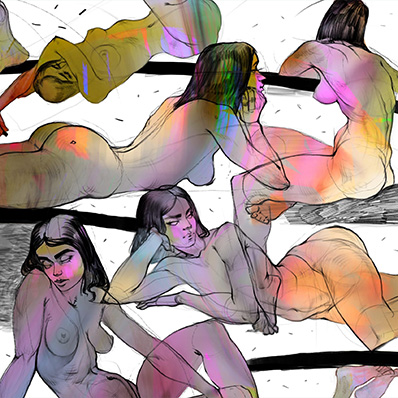Где разместить портфолио начинающему художнику? Самая популярная площадка — ArtStation.
ArtStation — крупнейший международный сайт для профессиональных художников в digital-сфере. У него удобный интерфейс и, главное, его используют потенциальные работодатели — игровые и анимационные студии для поиска сотрудников в штат и индивидуальные заказчики для поиска фрилансеров на проекты.
Ссылку на портфолио на ArtStation вы можете прикрепить к резюме — компании куда охотнее просматривают работы там, чем в приложенной к сообщению папке.
Как составить портфолио на ArtStation, чтобы оно выглядело привлекательно? И как опубликовать на сайте первый проект? Об этом рассказывает художница и куратор курсов по 2D-графике и Цифровой живописи Анна Холомкина. И показывает пример — свое портфолио.
Экспериментируйте с фоном и аватаркой
Моя аватарка — это матрешка, которую я рисовала подруге на день рождения, фон — хэллоуинская работа с воротами. На них висел замок, и, когда я примеряла фон, замок четко попал на лицо матрешки. По цвету работы тоже сочетаются: получилась внезапная компоновка аватарки и фона. Раньше я встречала такое других художников, и, мне кажется, это вызывает дополнительный интерес.

Собирайте работы в папки
Можно по темам: отдельно — традишка, отдельно — скетчи, отдельно — 2D-персонажи. Пользователи смогут перемещаться между папками или кликнуть «All» и увидеть все работы вперемешку. Если проект большой, то будет здорово создать папку и в ней показать процесс — рисунки на разных этапах работы.
Следите, чтобы превью работ сочетались друг с другом
Автоматически превью всех работ идут в порядке загрузки на ArtStation. Но можно скомпоновать их вручную: например, две пестрые работы лучше разбавить другими, более спокойными. Некоторые через последовательность рассказывают историю — тоже классная идея, чтобы заинтересовать зрителей!

Как загрузить свой первый проект. Пошаговая инструкция от Анны Холомкиной
Кстати, к Анне можно записаться на Цифровую живопись — это полугодовой курс для тех, кто хочется совмещать традиционное рисование и CG и создавать крутые иллюстрации. Про ближайшую дату старта, программу и стоимость расскажут наши менеджеры.
1. Загрузить проект — Upload. Появляется страница загрузки проекта, или, если вы только-только зарегистрировались, страница с редактированием вашего профиля. Здесь необходимо заполнить поля «Interested in» (какой формат сотрудничества вам интересен), «Professional summary» (несколько слов о вашем опыте), «Skills» (основные навыки). Остальные поля можно заполнить позже.

2. Страница загрузки проекта. Название, загрузка картинок:
- Обычное изображение jpg, png, gif;
- Видео — загрузка с устройства;
- Видео — загрузка по ссылке с YouTube или Vimeo;
- Sketchfab, Marmoset Viewer, 360 Pano — загрузка тридэшной картинки, чтобы ее можно было покрутить.
У пользователей бесплатных аккаунтов есть ограничения для загрузки, но, по моему опыту, доступного объема хватает, и pro-аккаунт можно не покупать.

3. Описание проекта (здесь можно поставить галочку, если есть взрослый контент).

4. Направление, к которому относится проект (Digital 2D, Digital 3D, Animation, Real-time, традишка — под нее отдельный блок — и т.д.).
5. Тема проекта (не больше трех тем: абстракция, анатомия, животные и т.д.). Все направления и темы иллюстрированы, чтобы точно не запутаться.
6. Софт. На Artstation есть сохраненный набор программ: начните печатать, и она сама предложит нужную.
7. Теги. Рекомендую указывать собственные теги и общие, которые передают суть работы. Например, у моего проекта с голубем Вьюнком теги «персонаж», «голубь», «травинка».
8. Обложка альбома — Project Thumbnail в блоке справа. Ею автоматически становится первая картинка из проекта, но можно загрузить другую или обрезать имеющуюся, кликнув Crop.

9. Публикуем: выбираем статус Published и нажимаем Save.

Теперь вы знаете, как оформить портфолио для художника и иллюстратора на ArtStation. Если после прочтения статьи вам захотелось умножить количество работ, или создать первые работы, чтобы поделиться ими на платформе, приходите учиться в Skills Up School!